빠른 시작: Azure Portal을 사용하여 전용 Azure Event Hubs 클러스터 만들기
Event Hubs 클러스터는 스트리밍 요구 사항이 가장 까다로운 고객을 위한 단일 테넌트 배포를 제공합니다. 이 제품은 99.99% SLA를 보장하며 Dedicated 가격 책정 계층에서만 사용할 수 있습니다. 용량을 보장하고 대기 시간이 1초 미만에 불과한 Event Hubs 클러스터는 초당 수백만 개의 이벤트를 수신할 수 있습니다. 클러스터 내부에 생성되는 네임스페이스 및 이벤트 허브는 프리미엄 제품의 모든 기능을 포함하고 있으며, 수신 제한도 없습니다. Dedicated 제품은 인기 있는 Event Hubs 캡처 기능을 추가 비용 없이 사용할 수 있으므로, 자동으로 데이터 스트림을 일괄 처리하여 Azure Blob Storage 또는 Azure Data Lake Storage Gen 1에 기록할 수 있습니다.
전용 클러스터는 미리 할당된 CPU 및 메모리 리소스의 양을 의미하는 CU(용량 단위) 단위로 프로비전 및 청구됩니다. Azure Portal에서 클러스터에 대해 최대 10개 CU를 구매할 수 있습니다. 10CU보다 큰 클러스터가 필요한 경우 클러스터를 만든 후 스케일 업에 대한 Azure 지원 요청을 제출하면 됩니다. 이 빠른 시작에서는 Azure Portal을 통해 1 CU Event Hubs 클러스터를 만드는 과정을 안내합니다.
참고 항목
- Dedicated 계층이 모든 지역에 제공되는 것은 아닙니다. Azure Portal에서 Dedicated 클러스터를 만들고 Event Hubs 클러스터 만들기 페이지의 위치 드롭다운 목록에서 지원되는 지역을 확인해 봅니다.
- 이 Azure Portal 셀프 서비스 환경은 현재 미리 보기로 제공됩니다. Dedicated 제품에 대해 궁금한 점이 있으면 Event Hubs 팀으로 문의하세요.
필수 조건
이 빠른 시작을 완료하려면 다음 항목이 있어야 합니다.
- Azure 계정. 계정이 없으면 시작하기 전에 계정을 구매하세요. Azure 체험 계정에서는 이 기능이 지원되지 않습니다.
- Visual Studio 2017 업데이트 3(버전 15.3, 26730.01) 이상
- .NET Standard SDK 버전 2.0 이상
- 리소스 그룹 만들기
Event Hubs Dedicated 클러스터 만들기
Event Hubs 클러스터는 하나 이상의 네임스페이스를 만들 수 있는 고유한 범위 지정 컨테이너를 제공합니다.
Warning
클러스터를 만든 후에는 4시간 이상 동안 클러스터를 삭제할 수 없습니다. 따라서 최소 4시간의 클러스터 사용에 대한 요금이 청구됩니다. 가격 책정에 대한 자세한 내용은 Event Hubs - 가격 책정을 참조하세요.
Azure Portal을 사용하여 리소스 그룹에 클러스터를 만들려면 다음 단계를 완료합니다.
이 링크를 따라 이동하여 Azure Portal에서 클러스터를 만듭니다. 반대로, 왼쪽 탐색 창에서 모든 서비스를 선택한 다음, 검색 창에 Event Hubs 클러스터를 입력하고 결과 목록에서 Event Hubs 클러스터를 선택합니다.
Event Hubs 클러스터 페이지의 도구 모음에 있는 + 만들기를 선택합니다.
클러스터 만들기 페이지에서 다음 설정을 구성합니다.
클러스터의 이름을 입력합니다. 시스템에서 사용 가능한 이름인지 즉시 확인합니다.
클러스터를 만들 구독을 선택합니다.
클러스터를 만들 리소스 그룹을 선택합니다.
크기 조정 지원 옵션이 사용으로 설정되어 있습니다.
클러스터의 위치를 선택합니다. 기본 지역이 회색으로 표시되거나 일시적으로 용량이 부족한 경우 추가 지원을 위해 Event Hubs 팀에 지원 요청을 제출합니다.
용량 단위의 경우 슬라이더를 이동하여 숫자 또는 CU를 설정합니다. 최솟값은 1이고 최댓값은 10입니다.
페이지 하단에서 다음: 태그 단추를 선택합니다. 시스템에서 리소스를 완전히 프로비전하기까지 몇 분 동안 기다려야 할 수 있습니다.
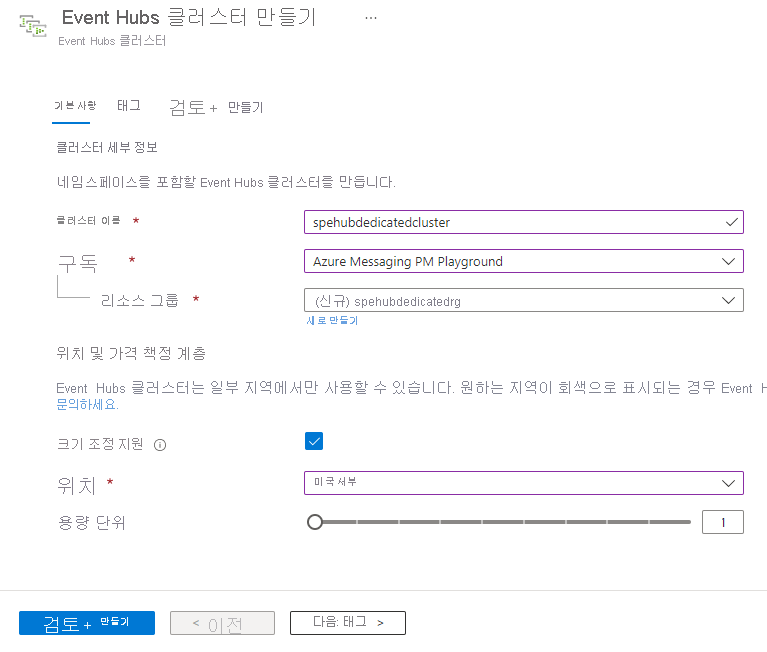
태그 페이지에서 다음을 구성합니다.
추가할 태그의 이름 및 값을 입력합니다. 이 단계는 선택 사항입니다.
검토 + 만들기 단추를 선택합니다.
Important
클러스터를 만든 후에는 4시간 이상 동안 클러스터를 삭제할 수 없습니다. 따라서 최소 4시간의 클러스터 사용에 대한 요금이 청구됩니다. 가격 책정에 대한 자세한 내용은 Event Hubs - 가격 책정을 참조하세요.
검토 + 만들기 페이지에서 세부 정보를 검토하고 만들기를 선택합니다.
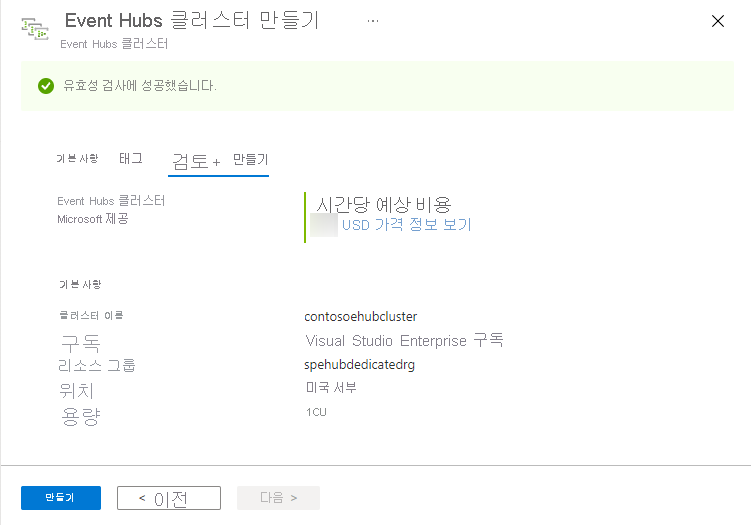
성공적으로 만든 후 리소스로 이동을 선택하여 Event Hubs 클러스터의 홈페이지로 이동합니다.
클러스터 내부에 네임스페이스 및 이벤트 허브 만들기
클러스터 내부에 네임스페이스를 만들려면 클러스터에 대한 Event Hubs 클러스터 페이지의 상단 메뉴에서 +네임스페이스를 선택합니다.
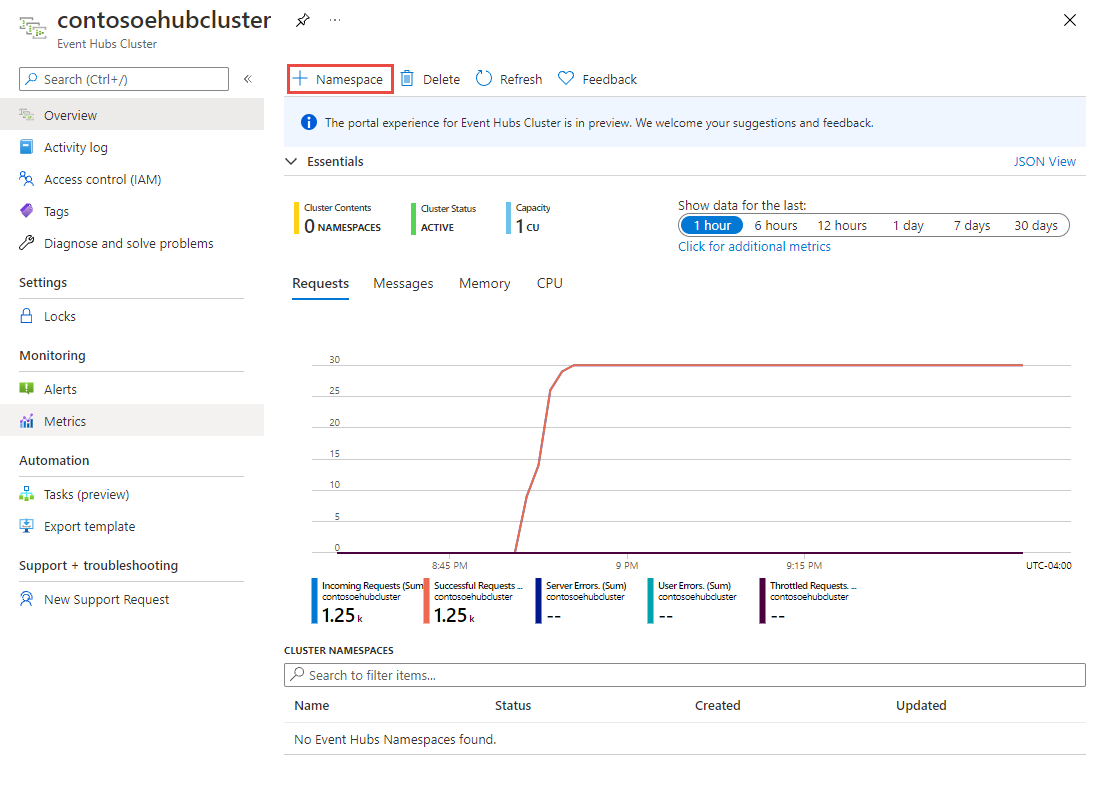
네임스페이스 만들기 페이지에서 다음 단계를 수행합니다.
네임스페이스 이름을 입력합니다. 그러면 시스템에서는 사용 가능한 이름인지 확인합니다.
네임스페이스는 다음 속성을 상속합니다.
- 구독 ID
- 리소스 그룹
- 위치
- 클러스터 이름
만들기를 선택하여 네임스페이스를 만듭니다. 이제 클러스터를 관리할 수 있습니다.
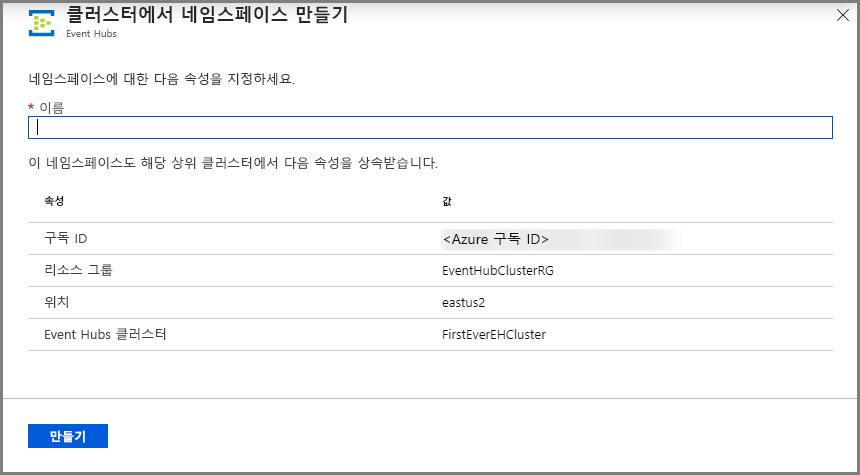
네임스페이스를 만든 후에는 평소에 네임스페이스 내부에 만들던 것처럼 이벤트 허브를 만들 수 있습니다.
전용 클러스터 크기 조정
지원 크기 조정 옵션 집합으로 만든 클러스터의 경우 다음 단계를 사용하여 클러스터에서 스케일 아웃 또는 스케일 인합니다.
전용 클러스터에 대한 Event Hubs 클러스터 페이지의 왼쪽 메뉴에서 크기 조정을 선택합니다.
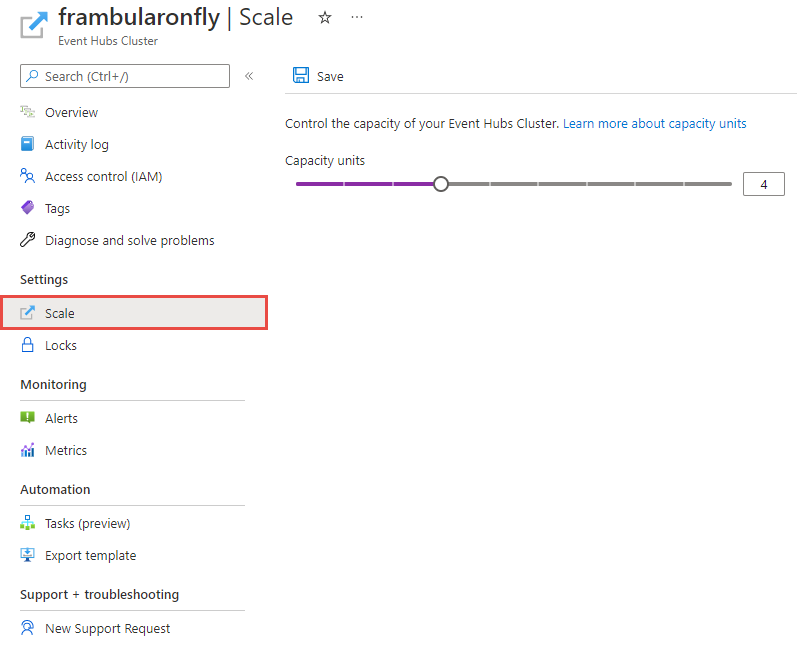
슬라이더를 사용하여 클러스터에 할당된 용량 단위를 늘리(스케일 아웃)거나 축소(스케일 인)합니다.
그런 다음, 명령 모음에서 저장을 선택합니다.
크기 조정 탭은 지원 크기 조정 옵션을 선택하여 만든 Event Hubs 클러스터에만 사용할 수 있습니다. 이 기능이 릴리스되기 전에 만든 클러스터 또는 지원 크기 조정 옵션을 선택하지 않고 만든 클러스터의 크기 조정 탭이 표시되지 않습니다. 직접 크기 조정할 수 없는 클러스터의 크기를 변경하려는 경우 또는 원하는 지역을 사용할 수 없는 경우 다음 단계를 사용하여 지원 요청을 제출하세요.
지원 요청 제출
- Azure Portal의 왼쪽 메뉴에서 도움말 + 지원을 선택합니다.
- 도구 모음에서 지원 요청 만들기를 선택합니다.
- [지원] 페이지에서 다음 단계를 수행합니다.
이슈 유형 드롭다운 목록에서 기술을 선택합니다.
구독의 경우 사용자의 구독을 선택합니다.
서비스로 내 서비스를 선택한 다음, Event Hubs를 선택합니다.
클러스터가 이미 있는 경우 해당 클러스터를 리소스로 선택하고, 그렇지 않으면 일반 질문/리소스를 사용할 수 없음을 선택합니다.
문제 유형에 대해 할당량 또는 구성 변경을 선택합니다.
문제 하위 유형 드롭다운 목록에서 다음 값 중 하나를 선택합니다.
- 해당 지역에서 지원되는 기능을 요청하려면 전용 클러스터 SKU 요청을 선택합니다.
- 전용 클러스터를 스케일 업 또는 스케일 다운하려면 전용 클러스터 스케일 업 또는 스케일 다운 요청을 선택합니다.
주제에는 이슈를 설명합니다.
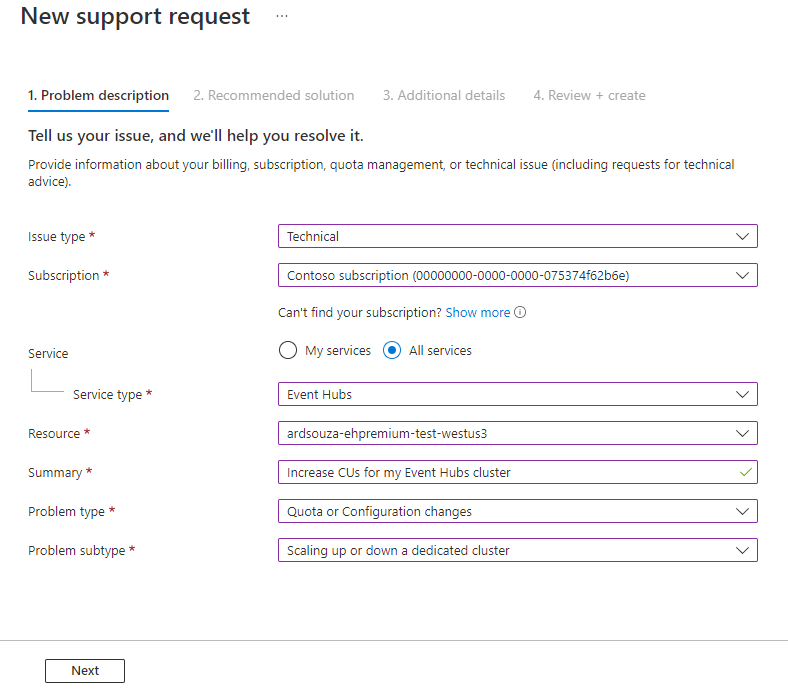
전용 클러스터 삭제
클러스터를 삭제하려면 클러스터에 대한 Event Hubs 클러스터 페이지의 도구 모음에서 삭제를 선택합니다.
Important
클러스터를 만든 후에는 4시간 이상 동안 클러스터를 삭제할 수 없습니다. 따라서 최소 4시간의 클러스터 사용에 대한 요금이 청구됩니다. 가격 책정에 대한 자세한 내용은 Event Hubs - 가격 책정을 참조하세요.
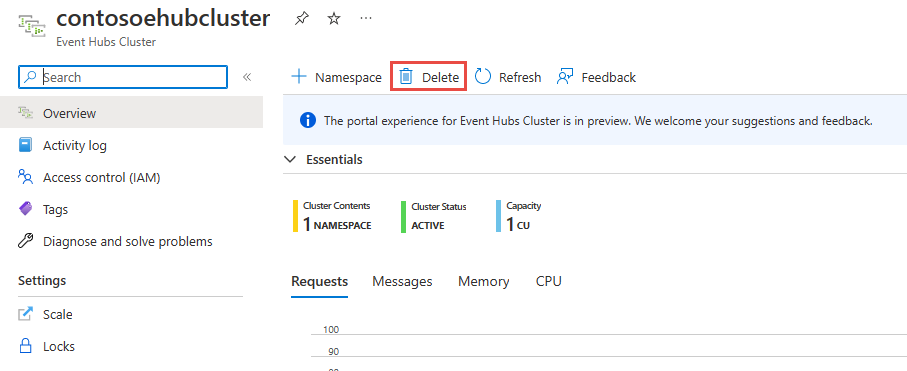
정말로 클러스터를 삭제할 것인지 확인하는 메시지가 나타납니다.
클러스터 이름을 입력하고 삭제를 선택하여 클러스터를 삭제합니다.
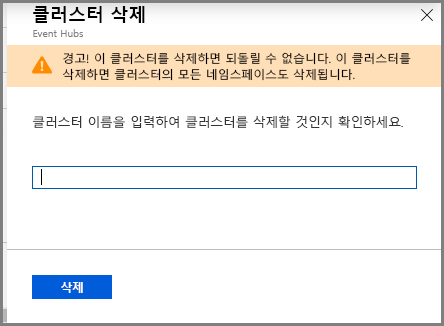
다음 단계
이 문서에서는 Event Hubs 클러스터를 만들었습니다. 이벤트 허브에서 이벤트를 전송 및 수신하고, 이벤트를 Azure 스토리지 또는 Azure Data Lake Store에 캡처하는 방법에 대한 단계별 지침은 다음 자습서를 참조하세요.